windows更新完系统黑屏,Windows更新后出现黑屏问题的解决方法
创始人
2025-03-13 14:19:02
0次
Windows更新后出现黑屏问题的解决方法
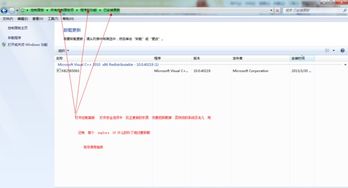
一、问题现象
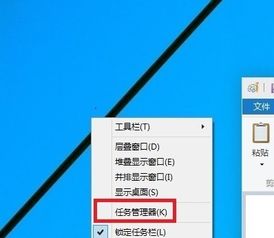
在完成Windows系统的更新后,部分用户可能会遇到黑屏的情况。具体表现为:电脑启动后,屏幕显示为纯黑色,没有任何图像或文字显示,无法正常进入系统。
二、可能原因

1. 系统更新文件损坏:在更新过程中,如果更新文件损坏,可能会导致系统无法正常启动。
2. 驱动程序不兼容:更新后的系统可能需要新的驱动程序,如果驱动程序不兼容,可能会导致黑屏。
3. 硬件故障:内存、显卡等硬件故障也可能导致黑屏。
4. 系统文件损坏:系统文件损坏可能导致系统无法正常启动。
三、解决方法

1. 恢复到上一个稳定版本
如果黑屏问题出现在更新后,可以尝试将系统恢复到上一个稳定版本。具体操作如下:
(1)重启电脑,在启动过程中按下F8键,进入高级启动选项。
(2)选择“系统恢复”选项,然后按照提示操作。
2. 检查硬件
如果怀疑是硬件故障导致的黑屏,可以尝试以下方法:
(1)检查内存条是否插紧,重新启动电脑。
(2)检查显卡是否正常,尝试更换显卡或更新显卡驱动程序。
(3)检查电源线是否连接良好,确保电源供应正常。
3. 检查系统文件
如果怀疑是系统文件损坏导致的黑屏,可以尝试以下方法:
(1)重启电脑,在启动过程中按下F8键,进入安全模式。
(2)在安全模式下,运行“系统文件检查器”(SFC)和“DISM工具”(DISM.exe)来修复系统文件。
4. 重装系统
如果以上方法都无法解决问题,可以考虑重装系统。在重装系统之前,请确保备份重要数据。
四、预防措施
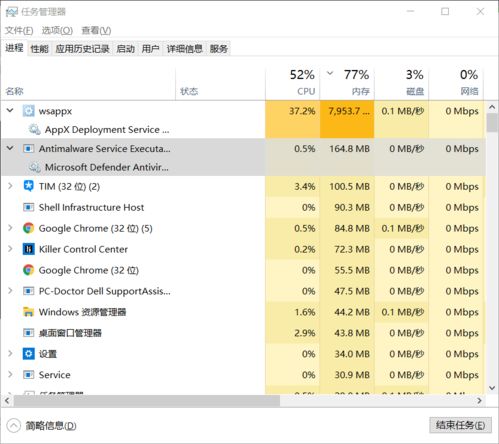
为了避免在更新后出现黑屏问题,可以采取以下预防措施:
1. 在更新前备份重要数据。
2. 在更新前检查硬件是否正常。
3. 在更新前确保所有驱动程序都是最新版本。
4. 在更新过程中,不要关闭电脑电源。
相关内容
热门资讯
安卓系统安装不了instagr...
安卓系统无法安装Instagram的常见原因及解决方案随着社交媒体的普及,Instagram已成为全...
希沃安卓系统重置,轻松恢复设备...
亲爱的读者们,你是否也和我一样,对希沃智能平板的安卓系统重置充满了好奇呢?想象你的平板突然卡住了,屏...
vivo手机系统和安卓系统吗,...
你有没有想过,你的vivo手机里那个神秘的操作系统,它到底是不是安卓系统呢?别急,让我来给你揭秘这个...
鸿蒙降级安卓10系统,操作指南...
你有没有想过,你的手机系统也能来个华丽丽的变身?没错,就是那个最近风头无两的鸿蒙系统。不过,你知道吗...
安卓系统咋设置录音,轻松开启录...
你有没有想过,有时候想要记录下生活中的点点滴滴,却发现手机录音功能设置得有点复杂?别急,今天就来手把...
安卓系统激活苹果手表,跨平台使...
你有没有想过,即使你的手机是安卓的,也能让那炫酷的苹果手表在你的手腕上翩翩起舞呢?没错,就是那个一直...
呼叫转移安卓系统,设置、操作与...
手机里总有一些时候,你不想接电话,但又不想错过重要的来电。这时候,呼叫转移功能就派上大用场啦!今天,...
安卓系统怎么不能youtube...
你的安卓系统为何无法访问YouTube?在数字化时代,YouTube已成为全球数十亿用户的热门视频网...
windows操作系统文件后缀...
Windows操作系统文件后缀显示状态详解在Windows操作系统中,文件后缀名是标识文件类型的重要...
安卓系统怎么设置呼叫,呼叫设置...
手机响了!是不是又有人找你啦?别急,别急,今天就来教你怎么在安卓手机上设置呼叫转移,让你的电话生活更...
